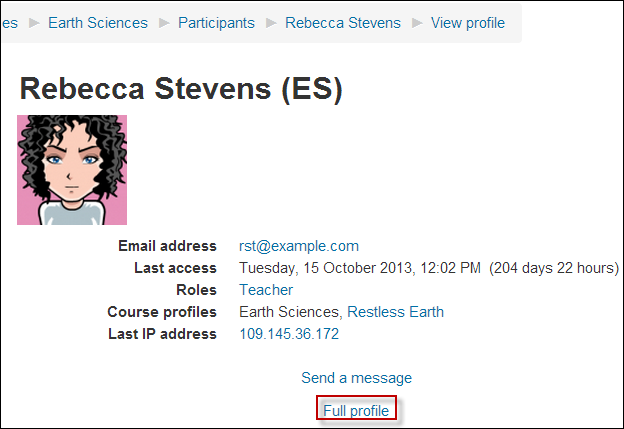- Un usuario puede ver su propio perfil al elegir Mi perfil > Ver perfil en el Bloque de navegación. Ellos pueden entonces, personalizar la información al elegir el enlace hacia "personalizar esta página" en la parte superior derecha de la pantalla.
- Un estudiante o un maestro de curso puede ver los perfiles del curso de los usuarios al elegir sus nombres en Navegación > Mis Cursos (nombre del curso) > Participantes Los maestros podrán entonces acceder al perfil completo al elegir el enlace hacia "perfil completo" en la parte baja del perfil del curso (si se permite. Vea debajo "Ver perfiles completos")..
- Adicionalmente, un administrador puede acceder y ver perfiles completos mediante Configuraciones > Administración del sitio > Usuarios > Cuentas > Ojear lista de usuarios.
Perfil (del sitio) completo
Dependiendo en lo que un usuario le haya añadido a su perfil, esto proporciona información como la primera y la última vez que se accedió al sitio Moodle, intereses generales y enlaces hacia perfiles de curso individuales. Se pueden mandar mensajes a los usuarios desde el enlace en la parte inferior de su perfil completo.
Un mánager (gestor) o cualquiera con la capacidad Capabilities/moodle/user:viewlastip también verá un enlace hacia la drección IP desde donde el usuario accedió por última vez a Moodle.
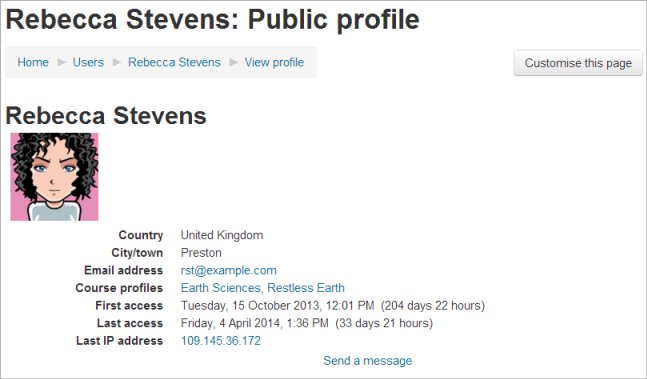
Perfil del curso
Una versión más corta del perfil del usuario está disponible en el curso e incluye su(s) rol(es) y grupos en el curso y un enlace para mandar mensajes. Aquellos con los permisos relevantes también pueden acceder al perfil completo desde aquí:
Ver perfiles completos
Los perfiles completos de usuarios enlistados como contactos del curso en la descripción del curso son visibles por todos.
En caso contrario, por defecto, solamente los administradores y mánagers (gestores) pueden ver perfiles completos.
Para permitirles a todos (los usuarios autenticados por ejemplo) que vean perfiles completos:
- Vaya a Administración > Administración del sitio > Usuarios > Permisos > Definir roles
- Haga click en el ícono para editar del usuario autenticado
- Escriba moodle/user:viewdetails en la caja del filtro y después active la casilla para permitir esta capacidad
- Haga click en el botón para 'Guardar cambios'
Para permitirles a los profesores que vean los perfiles completos:
- Vaya a Administración > Administración del sitio > Usuarios > Permisos > Definir roles y haga click en el botón para 'Añadir un nuevo rol'
- Dele un nombre al rol, por ejemplo 'Visor de perfil completo' y active Sistema como el tipo de contexto en donde puede asignarse el rol
- Copie y pegue moodle/user:viewdetails dentro de la caja del filtro y active la casilla para permitir la capacidad
- Haga click en el botón para 'Crear este rol'
- Vaya a Administración > Administración del sitio > Usuarios > Permisos > Asignar roles del sistema y haga click em 'Visor de perfil completo'
- Asigne a los profesores el rol de 'Visor de perfil completo' al seleccionarlos en la lista de usuarios potenciales a la derecha y después añadirlos a la lista de la izquierda
Configuraciones de administración del sitio
¡Nueva característica
en Moodle 2.8!
Un administrador puede configurar los valores por defecto para ciertos campos del perfil del usuario desde Administración del sitio > Usuarios > Cuentas > Preferencias por defecto del usuario
Estos son:
- Mostrar Email
- Formato de Email
- Tipo del resumen de Email
- Auto-suscripción a foro
- Seguimiento del foro
Vea también
- Actualizar perfil
- La capacidad moodle/user:viewdetails